Die Taskleiste ist ein charakteristisches Element von Windows 10, das wir in allen Versionen gesehen haben und das das Erscheinungsbild geändert hat, da neue Funktionen integriert wurden. In dieser Taskleiste können wir offene Anwendungen und Programme anzeigen sowie die Elemente verankern, die wir am häufigsten verwenden und zur Hand haben möchten.
Zusätzlich zu der Möglichkeit, auf Elemente aus der Taskleiste hinzufügen oder entfernen , können wir sie auch besonders anfertigen , wie wir zusammen mit anderen Stilelementen in Farbe und Opazität wollen , die uns eine sehr persönliche Schnittstelle zu machen. Wenn Sie die Farbe der Windows 10-Taskleiste nicht ändern können, erfahren Sie, wie Sie dies tun.
Um auf dem Laufenden zu bleiben, abonniere unseren YouTube-Kanal! ABONNIEREN
Ich kann die Farbe der Taskleiste in Windows 10 nicht ändern
Wir werden zum folgenden Windows 10-Pfad gehen:
- Anfang
- Rahmen
- Personalisierung
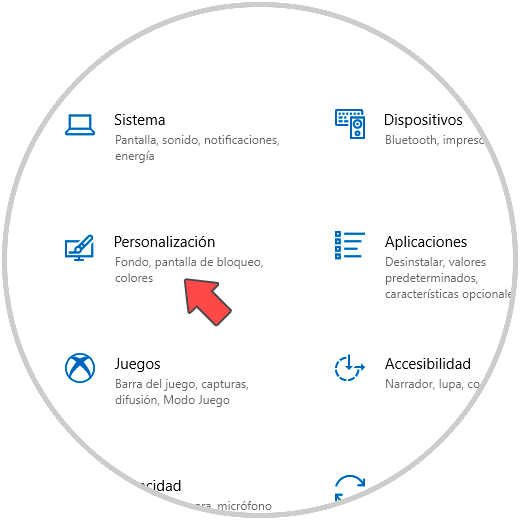
Gehen Sie nun zu dem Abschnitt links von “Farben”.
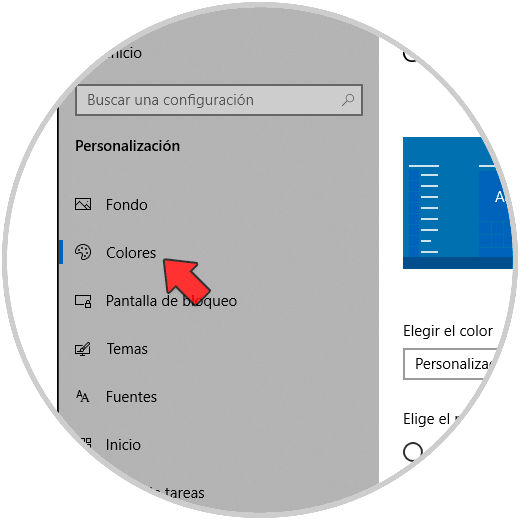
In “Wählen Sie die Farbe” sehen wir zwei Optionen, die wichtig sind, um die Farbe der Taskleiste zu konfigurieren.
Wir wählen “Benutzerdefiniert”, um die Farbe auswählen zu können
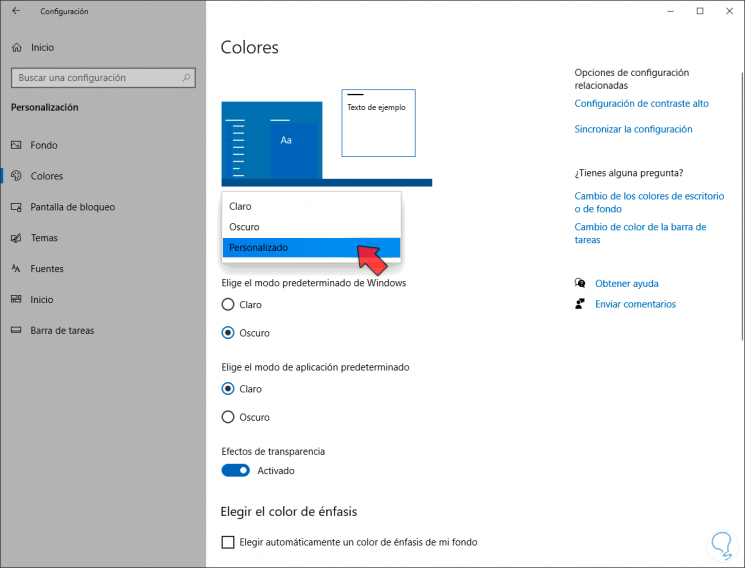
Jetzt müssen wir im “Windows-Standardmodus” “Dunkel” wählen, da wir sonst die Farbe nicht ändern können
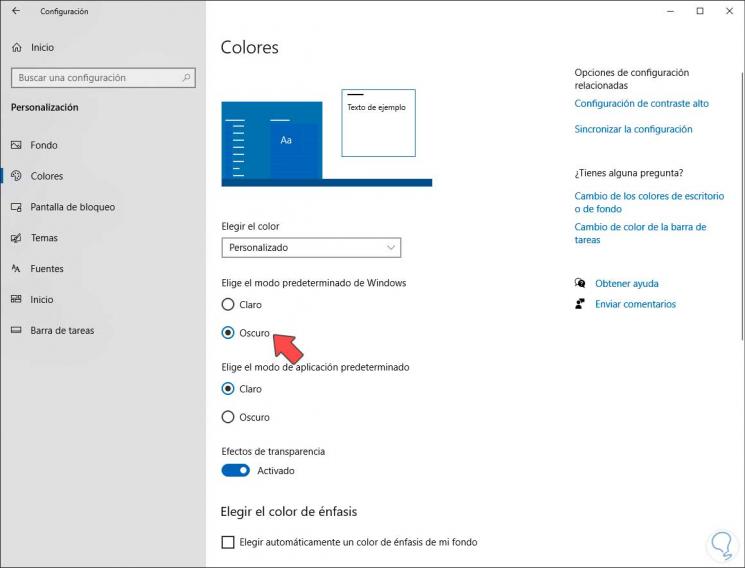
Gehen Sie nun nach unten und wählen Sie eine der angezeigten Farben oder eine “Benutzerdefinierte Farbe”.
Um es auf die Taskleiste anzuwenden, klicken Sie auf “Start, Taskleiste und Aktivitätscenter”.
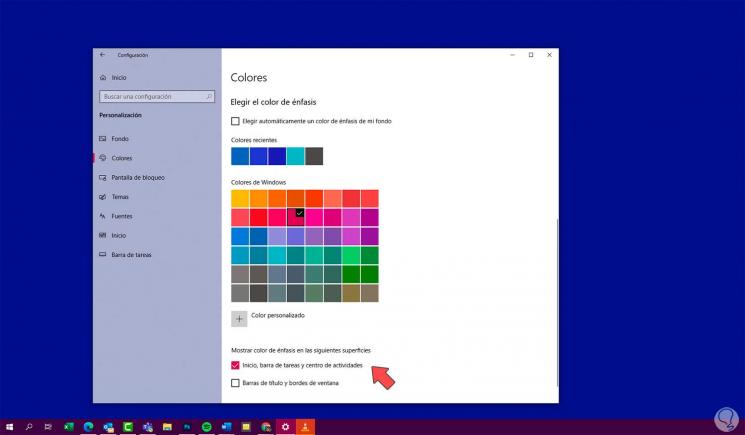
Wenn Sie möchten, können Sie diese Farbe auf “Titelleisten und Fensterrahmen” anwenden.
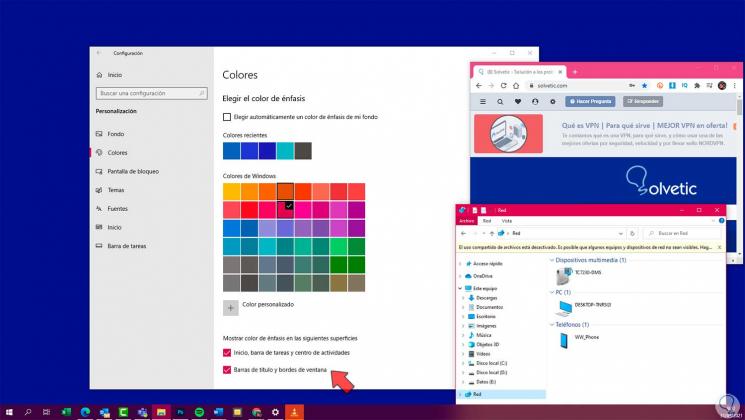
Sie können auch die Transparenz der Farbe der Taskleiste aktivieren oder nicht.
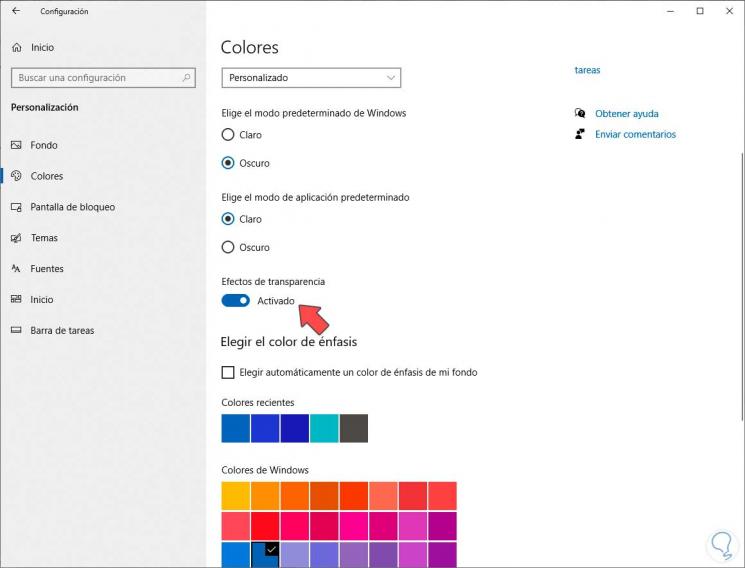
Wir überprüfen, ob wir im Clear-Modus die Farbe der Taskleiste nicht anwenden können.
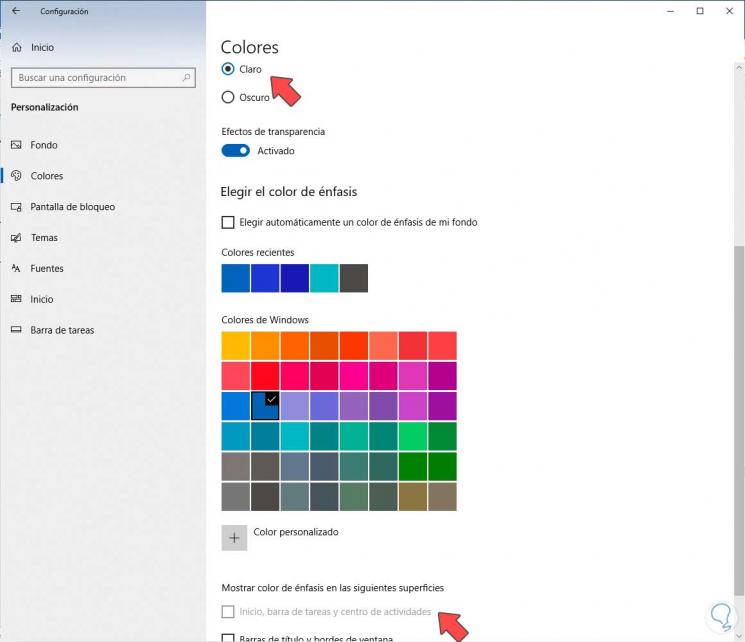
Unter “Benutzerdefinierte Farbe” können Sie eine bestimmte Farbe auch mit einem hexadezimalen Code auswählen, indem Sie auf “Mehr” klicken.
Für den HTML-Farbcode können Sie Photoshop oder den Weblink verwenden, den wir Ihnen in der Beschreibung hinterlassen
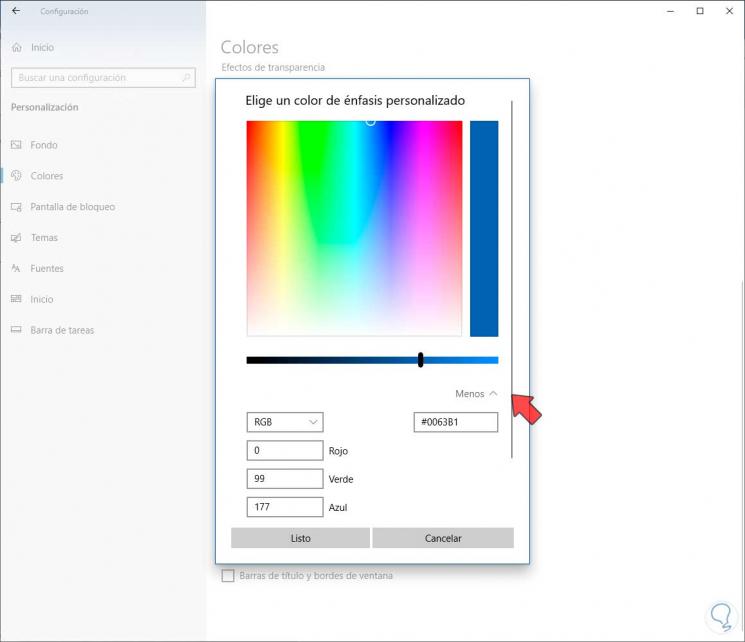
- Ändern Sie das Windows 10-Design (Start – Einstellungen – Personalisierung).
- Aktualisieren Sie Windows 10 auf die neueste Version
Auf diese Weise können wir lösen, dass wir die Farbe der Taskleiste in Windows 10 nicht ändern können.